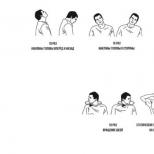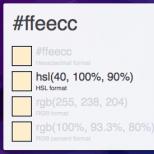یعنی تاریخ را پاک کنید. پاک کردن تاریخچه مرور در اینترنت اکسپلورر نحوه بازیابی آخرین جلسه
Internet Explorer یک برنامه مرورگر از شرکت آمریکایی مایکروسافت است. در اوایل سال 1995، اینترنت اکسپلورر به کاربران اجازه داد تا با استفاده از اینترنت به اینترنت دسترسی داشته باشند سیستم عاملپنجره ها. اما در طول سال ها، این مرورگر شهرت بیشتری به دست آورده است که با رقابت زیاد در بازار همراه بود. سایر مرورگرها عملکرد پایدارتر، رابط کاربر پسند، تنظیمات دوستانه، مجموعه ای از برنامه های افزودنی، سرعت بالاکار و تعدادی موارد دیگر که اینترنت اکسپلورر با آنها مشکل داشت. مایکروسافت برای مقابله با یک سری مشکلات، مرورگر جدیدی به نام مایکروسافت اج که جانشین اینترنت اکسپلورر است به ویندوز 10 ارائه کرده است.
چه کسی به ویندوز 10 تغییر مکان داد، اما بسیاری از کاربران تصمیم گرفتند در نسخه های قدیمی سیستم عامل باقی بمانند و روی ویندوز 8 (8.1) یا ویندوز 7 کار کنند. در این نسخه ها، برنامه مرورگر قدیمی Internet Explorer حفظ شده است و Edge به یک ویژگی عجیب و غریب سیستم جدید تبدیل شود. با این حال، مردم در پاک کردن تاریخچه در برنامه قدیمی و جدید مشکل دارند. بنابراین، در زیر دستورالعمل های جامع برای دو مرورگر به طور همزمان جمع آوری خواهد شد.
توجه داشته باشید!ساده ترین راه برای بازدید این است که به برگه سرویس بروید و سپس روی دکمه "حذف سابقه مرور" کلیک کنید. یا با استفاده از کلیدهای میانبر - ctrl+shift+del

ویدئو - نحوه پاک کردن تاریخچه در اینترنت اکسپلورر
3 روش محبوب برای پاک کردن تاریخچه
نمونه ها برای دو مرورگر تجزیه خواهند شد: اینترنت اکسپلورر 11و مایکروسافت اج 41. اصطلاح "تاریخچه" فقط زمانی معتبر است که در مورد مرورگرهای شرکت های دیگر صحبت می کنیم. مایکروسافت از این اصطلاح استفاده می کند "سابقه مرورگر"و مفهوم بسیار گسترده تری است. "تاریخچه مرورگر"معمولاً فقط تاریخچه مرور را شامل می شود (لیستی از صفحات بارگذاری شده در مرورگر که زمان وقوع این اتفاق را نشان می دهد). مشخصههای باقیمانده معمولاً در فهرستهای دیگر ذخیره میشوند، اگرچه توسعهدهندگان برای تمیز کردن آسان آنها را در کنار تاریخچه مرور قرار میدهند (گذرواژهها، فایلهای کش و غیره). "تاریخچه مرورگر" همه این مفاهیم را در یک مجموعه واحد ترکیب می کند و آنها را در هنگام مرور وب جمع می کند. بنابراین، اگر تصمیم به پاک کردن تاریخچه دارید، در صورت تغییر شدید نسخه های برنامه ها، به دنبال چنین گزارشی باشید.
روش شماره 1 - مرکز یا موارد دلخواه
اینترنت اکسپلورر:
- در گوشه سمت راست بالا می توانید نماد برگه "مورد علاقه" (ستاره) را پیدا کنید. روی آن کلیک کنید.
- در تب History، یک فیلتر را از منوی کشویی انتخاب کنید. در اینجا می توانید کل تاریخچه را به یکباره یا هر صفحه را به صورت جداگانه حذف کنید (برای انجام این کار، روی سایت مورد نظر کلیک راست کرده و روی "حذف" کلیک کنید).
مایکروسافت اج:
- در گوشه سمت راست بالا نماد "مرکز" (بخشی از یک ستاره با نوارهای روی هم قرار گرفته است). روی آن کلیک کنید.
- به برگه "Log" (نماد ساعت با یک فلش منحنی) بروید و روی "Clear Log" کلیک کنید یا به صورت دستی سایت های لازم را حذف کنید. با حذف دستی، نتیجه بلافاصله رخ می دهد، سایت به سادگی از لیست ناپدید می شود، اما پس از کلیک بر روی "پاک کردن تاریخچه"، کاربر به منوی "پاک کردن داده های مرور" منتقل می شود، جایی که به آن دسترسی خواهد داشت. لیست کاملویژگی های. فقط مواردی را که نیاز دارید علامت بزنید و پاک کنید.

روش شماره 2 - تنظیمات
اینترنت اکسپلورر:
زنجیره را دنبال کنید: "تنظیمات" (چرخ دنده در گوشه سمت راست بالای پنجره)، "امنیت"، "حذف سابقه مرور". در پنجره ای که باز می شود، به سادگی تمام ویژگی های لازم را انتخاب کنید و روی دکمه "حذف" کلیک کنید.


مایکروسافت اج:
زنجیره را دنبال کنید: سه نقطه در گوشه سمت راست بالای پنجره، گزینهها، پاک کردن دادههای مرور. پس از آن، به منوی «پاک کردن دادههای مرور» هدایت میشوید، جایی که دوباره، مانند روش قبلی، به فهرست کامل ویژگیهایی که باید حذف شوند، دسترسی خواهید داشت.
روش شماره 3 - کلیدهای فوری
نیز وجود دارد راه سریعبرای دسترسی به منوی "پاک کردن داده های مرور" اگر به طور منظم مجبور به پاک کردن تاریخچه هستید، آن را به خاطر بسپارید.
ترکیب کلید Ctrl+Shift+Delدر هر نرم افزار مرورگر مدرن مایکروسافت، منوی "پاک کردن داده های مرور" را باز می کند. فقط موارد مورد نیاز را بررسی کرده و بر روی دکمه "حذف" کلیک کنید.
ما همچنان به بررسی استفاده، تنظیمات و پاک کردن تاریخچه مرور در مرورگرهای مدرن محبوب می پردازیم. در این مقاله در مورد آن صحبت خواهیم کرد با استفاده از لاگین در اینترنت اکسپلورر. در قسمت های دیگر مقاله، تاریخچه مرور در گوگل کروم و موزیلا فایرفاکس را بخوانید.
نحوه باز کردن و مشاهده تاریخچه در اینترنت اکسپلورر
به طور سنتی، اولین سوال این است نحوه باز کردن و مشاهده گزارش بازدید.
طبق معمول، این کار را می توان به روش های مختلفی انجام داد.
1 راه. می توانید گزارش تاریخچه را با آن باز کنید کلیدهای داغ: Ctrl+Shift+H .
2 راه - از طریق منو. در نوار منو در گوشه سمت چپ بالا، کلیک کنید .
3 راه. در خط فرمان مرورگر، را فشار دهید سرویس - پنل های مرورگر - مجله .

توجه داشته باشید. اگر نوار منو و خط فرمان را نمی بینید، باید در بالای مرورگر کلیک راست کرده و تیک بزنید. نوار منوو خط فرمان .
1 راه. در نوار منو در گوشه سمت چپ بالا، کلیک کنید نمایش - پانل های مرورگر - تاریخچه .

2 راه. در خط فرمان مرورگر، را فشار دهید سرویس - پانل های کاوشگر - مجله .

3 راه. در نوار علاقه مندی ها، کلیک کنید موارد دلخواه، سپس به برگه بروید مجله .

توجه داشته باشید.اگر نوار منو، خط فرمان یا نوار علاقه مندی ها را نمی بینید، باید در بالای مرورگر کلیک راست کرده و انتخاب کنید. نوار منو , خط فرمان یا نوار مورد علاقه .
یا مجله را با ترکیبی باز کنید کلیدهای داغ: Ctrl+Shift+H .
هر یک از روش های بالا پنجره زیر را در سمت چپ مرورگر باز می کند.

تاریخچه جستجو و مرتب سازی در اینترنت اکسپلورر
به طور پیش فرض، تاریخچه مرور بر اساس تاریخ (به طور دقیق تر، بر اساس دوره های بازدید: روز، هفته، ماه) مرتب شده است. به ببینید از کدام سایت ها بازدید شده استامروز، به ترتیب روی امروز کلیک کنید و لیست را باز کنید. برای مشاهده صفحات بازدید شده بر روی سایت مورد نظر کلیک کنید.


گزارش مرور را می توان نه تنها بر اساس تاریخ، بلکه بر اساس سایت (بر اساس سایت در اینترنت اکسپلورر 8)، با حضور، و با ترتیب بازدید مرتب کرد.

رفتن به جستجو با تاریخچه مرورانتخاب کنید جستجوی گزارش (جستجوی گزارش در اینترنت اکسپلورر 8). در اینجا، در قسمت جستجو، می توانید عناصر آدرس سایت یا نام (هم به زبان روسی و هم به زبان انگلیسی) را وارد کنید.

حذف تاریخچه (تاریخچه) مرور در اینترنت اکسپلورر به طور کامل و جزئی
تبصره 2. طبق معمول یادآوری می کنم که اگر از حالت خصوصی (InPrivate در اینترنت اکسپلورر) استفاده می کنید، پس تاریخچه را پاک کنیدآنگاه لازم نخواهد بود
نحوه بازیابی آخرین جلسه
همچنین می توانید آخرین جلسه را در مرورگر اینترنت اکسپلورر به روش های مختلفی بازیابی کنید.
1. یک تب جدید باز کنید و کلیک کنید جلسه گذشته را دوباره باز کنید . برای باز کردن یکی از برگه هایی که اخیرا بسته شده است، مطبوعات برگه های بسته را دوباره باز کنید و از لیست مورد نظر خود را انتخاب کنید.

2. در نوار منو، کلیک کنید .

3. در خط فرمان، کلیک کنید ابزارها - آخرین جلسه مرور را دوباره باز کنید .

این تمام چیزی است که در آن وجود دارد با گزارش بازدیدها (تاریخچه) در مرورگر اینترنت اکسپلورر کار کنید. موفق باشید!
گزینه ذخیره تاریخچه بازدید از سایت ها در مرورگر اینترنت اکسپلورر به روش های مختلفی قابل بررسی است. از یک طرف، این یک ویژگی بسیار مفید است: فراموش کردم یک منبع اینترنتی جالب را به نشانک های خود اضافه کنم، یک مجله باز کردم، آدرس را پیدا کردم و همه چیز مرتب بود. اما از سوی دیگر، ذخیره این داده ها خطر نقض محرمانه بودن اطلاعات شخصی را افزایش می دهد.
به عنوان مثال، کاربر دیگری، فرض کنید بسیار کنجکاو، پشت یک رایانه شخصی نشست، به تاریخچه نگاه کرد و از قبل می دانست که مالک از چه سایت هایی بازدید می کند و چه چیزی را دانلود می کند. در برخی موارد، چنین نفوذی به قسمت تنظیمات خصوصی می تواند آسیب زیادی به همراه داشته باشد. علاوه بر این، لیست سایت های بازدید شده علاقه زیادی به "خواندن" منابع وب دارد. بنابراین، آنها اطلاعاتی را در مورد ترجیحات بازدیدکننده جمع آوری می کنند. این علاقه بیش از حد همیشه ایمن و بی ضرر نیست، همانطور که ممکن است در نگاه اول به نظر برسد.
اما، خوشبختانه، تاریخچه ماندن در منابع وب در اکسپلورر در هر زمانی می تواند خنثی شود. و بدون هیچ ردی. اجرای این روش، بسته به نسخه مرورگر، کمی متفاوت است. بیایید نگاهی دقیقتر به تنظیمات IE8 و IE11 (محصول جدید مایکروسافت) بیندازیم.
اینترنت اکسپلورر 8
برای راحتی، نمایش نوار منو در بالای مرورگر را فعال کنید: ابزارها → پانل ها → نوار مورد علاقه.
1. بخش "View" را در منوی اصلی باز کنید، نشانگر را روی "Browser Bars" نگه دارید و "Log" را انتخاب کنید.
نصیحت!برای باز کردن سریع ژورنال، کلید ترکیبی "CTRL+SHIFT+H" را فشار دهید.

2. پس از فعال کردن تنظیمات، یک نوار عمودی در سمت چپ پنجره مرورگر ظاهر می شود. روی تب "ژورنال" کلیک کنید.

3. از لیست، دوره زمانی را که می خواهید تاریخچه را حذف کنید ("امروز"، "2 هفته" و غیره) انتخاب کنید.
4. بر روی تاریخ کلیک راست کرده و "Delete" را از منوی زمینه انتخاب کنید.
نصیحت!محتویات گزارش با کلیک بر روی دکمه سمت چپ ماوس باز می شود.
برای جستجوی سریع آدرس های سایت، می توانید از مرتب سازی تاریخچه اینترنت اکسپلورر بر اساس معیارهای خاصی استفاده کنید:

- روی فلش کنار کتیبه "مشاهده بر اساس تاریخ" کلیک کنید.
- یک ویژگی مرتب سازی را از منوی کشویی (بر اساس گره، بر اساس حضور، به ترتیب) انتخاب کنید.
اگر نیازی به حذف انتخابی نیست، می توانید یک پاکسازی سریع انجام دهید:
1. در منوی اصلی (گزینه هایی که به صورت افقی در بالای پنجره قرار دارند)، "Tools" را باز کرده و روی "Delete log ..." کلیک کنید (برای دسترسی سریع، از ترکیب "Ctrl + Shift + Del" استفاده کنید).

2. در پنجره "Delete history..." کادر کنار عنصر "Log" را علامت بزنید و روی دکمه "Delete" کلیک کنید.

نصیحت!برای پاک کردن کامل اینترنت اکسپلورر، همه موارد به جز افزونه «ذخیره دادههای دلخواه ...» را فعال کنید.
اینترنت اکسپلورر 11
خنثی سازی سریع لاگ در Explorer آخرین نسخهبه شرح زیر انجام می شود.
اینترنت اکسپلورر یک مرورگر وب است که قبل از انتشار مایکروسافت اج به طور استاندارد با ویندوز عرضه شد. علیرغم مضراتی که دائماً توسط کاربران مورد بحث قرار میگیرد، Explorer هنوز مورد استفاده قرار میگیرد، زیرا روی رایانههایی با سختافزار ارزان قیمت ثابت نمیشود.
اغلب بر روی دستگاه های اداری یا آموزشی نصب می شود. بنابراین، در مکان های عمومی که گروهی از افراد در یک کامپیوتر کار می کنند، مواجه می شود. برای اینکه قربانی سرقت اطلاعات شخصی نشوید، باید بدانید که چگونه تاریخچه را در اینترنت اکسپلورر پس از یک جلسه کاری پاک کنید.
حذف کامل تاریخچه
حذف کاملتاریخچه مرور یک مرورگر خاص را پاک می کند. پس از این اقدام، نمی توانید اطلاعاتی در مورد هیچ یک از کاربران این مرورگر پیدا کنید. این روش معمولی برای حذف تاریخچه در اینترنت اکسپلورر است.
با این حال، در عین حال، احتمال از دست دادن سایتها، لاگینها و رمزهای عبور ذخیرهشده وجود دارد که بازیابی آنها دشوار خواهد بود. اگر شک دارید و نمی دانید که آیا ورودی های باقی مانده در تاریخچه مرور مفید هستند یا خیر، از حذف کامل استفاده نکنید.

حذف تاریخچه مرور صفحات جداگانه
چگونه لیست بازدید از یک سایت خاص را در اینترنت اکسپلورر پاک کنیم؟ شما باید با دقت و انتخابی عمل کنید. بنابراین می توانید سابقه بازدید از صفحه انتخاب شده را پیدا کرده و پاک کنید و از خود در برابر از دست دادن داده های دیگران محافظت کنید.
هنگام استفاده از رایانه عمومی، بهتر است کل اطلاعات جلسه کاری پنهان شود. اتلاف وقت برای حذف هر خط از گزارش هیچ فایده ای ندارد. بهتر است تاریخچه را پاک کنید یا از جستجوی خصوصی استفاده کنید.

راه هایی برای پاک کردن تاریخ
3 راه برای پاک کردن تاریخچه در اینترنت اکسپلورر وجود دارد: استفاده از منوی "تنظیمات"، کلیدهای "hot" و برگه "مورد علاقه". اگر مجبور هستید اغلب از رایانه های عمومی استفاده کنید، ارزش دارد یکی از گزینه های ارائه شده را به خاطر بسپارید تا زمان بعدی را برای جستجوی دفعه هدر ندهید. استفاده از ترکیبی از دکمهها باعث میشود سرعت آن بیشتر شود.
پاک کردن تاریخچه با استفاده از تنظیمات
برای استفاده از این روش، نسخه مرورگر را پیدا کنید. به نام میانبر یا در بخش "درباره" (در خود برنامه) نوشته شده است.

اگر مرورگر بالاتر از 9 است، الگوریتم زیر را دنبال کنید:
- روی دکمه "ابزار" در گوشه سمت راست بالا کلیک کنید.
- "Security" و "Delete Browsing History" را انتخاب کنید. یک منوی زمینه وجود دارد که در آن باید انواع داده هایی را که از گزارش پاک می شوند علامت گذاری کنید.
برای نسخه های زیر 9، روش تا حدودی متفاوت خواهد بود.
- دستور "حذف تاریخچه مرور" در تب "امنیت" قرار دارد.
- در منوی "ابزار"، باید مورد "گزینه های اینترنت" را انتخاب کنید.
- پس از آن، به بخش "Browser History" بروید و روی "Delete" کلیک کنید.
برای بقیه، به همین ترتیب ادامه دهید.

اکنون می دانید که چگونه تاریخچه را در اینترنت اکسپلورر در هر نسخه از مرورگر حذف کنید.
پاک کردن تاریخچه با میانبر صفحه کلید
کلید ترکیبی "CTRL + SHIFT + DEL" ورودی ها را از گزارش پاک می کند، مشابه روش قبلی، اما بسیار سریعتر. این به شما کمک می کند تا به نحوه حذف تاریخچه در اینترنت اکسپلورر فکر نکنید. در نسخه 11، باید "CTRL + H" یا "CTRL + SHIFT + H" را فشار دهید تا تاریخچه مرور در سمت چپ صفحه باز شود و آن را به صورت دستی پاک کنید.

پاک کردن تاریخچه با استفاده از مرکز یا موارد دلخواه
- روی دکمه Favorites (با نماد ستاره) کلیک کنید.
- در منوی باز شده، به تب "Journal" بروید. در آنجا میتوانید از جستجو و فیلترها برای یافتن سایت خاصی که میخواهید از لیست بازدیدها حذف کنید، استفاده کنید یا همه ورودیها را به یکباره پاک کنید.

تجزیه و تحلیل به پایان رسیده است، اما اگر هنوز در مورد نحوه حذف تاریخچه در اینترنت اکسپلورر سؤالی دارید، می توانید از آن استفاده کنید اطلاعات پس زمینهاز وب سایت رسمی مایکروسافت آفیس.
با وجود محبوبیت کم مرورگر معمولی مایکروسافت، مخاطبان دائمی دارد. کاربران به ویژگی های یک محصول خاص عادت می کنند: ظاهر، عملکرد، تنظیمات. اما برای کار کامل با برنامه، باید تمام ابزارهای اولیه را بدانید. بنابراین، بیایید نحوه مشاهده و پاک کردن تاریخچه در اینترنت اکسپلورر را بررسی کنیم.
چگونه تاریخ را مشاهده کنیم؟
اگر این ظن وجود دارد که شخصی بدون اجازه از رایانه شما یا فقط یک برگه با آن استفاده کرده است اطلاعات مهم- گزارش بازدید به کمک می آید.
برای باز کردن آن نیاز دارید:
پاک کردن تاریخچه
برای حفظ حریم خصوصی یا صرفاً برای آزاد کردن فضای دیسک، تاریخچه مرور باید مرتباً پاک شود.
ابزارهای IE
هیچ چیز سختی در این نیست. موارد زیر را انجام دهید:

توجه! هنگام پاک کردن رمزهای عبور، تمام اطلاعات ذخیره شده در مرورگر برای ورود به سایت ها حذف می شود! اطمینان حاصل کنید که اطلاعات مهم را از دست ندهید.
با CCleaner
ساده ترین و روش موثر، که در یک لحظه نه تنها تاریخچه را در اینترنت اکسپلورر پاک می کند، بلکه می تواند این دستکاری را برای سایر مرورگرها نیز تکرار کند. علاوه بر این، برنامه ویندوز را از آشغال های سیستم پاک می کند که باعث آزاد شدن حافظه می شود هارد دیسکو عملکرد کامپیوتر خود را افزایش دهید.
برای این شما نیاز دارید:

همچنین در CCleaner می توانید تاریخچه مرور سایر مرورگرها را پاک کنید. برای این:

اکنون می دانید که چگونه تاریخچه را در اینترنت اکسپلورر پاک کنید. مراقب باشید: پس از حذف ورودی های گزارش، نمی توان آنها را بازیابی کرد.